معظمنا لديه حسابات كثيرة على خدمات ومواقع عديدة، منها شبكات اجتماعية ومنها مواقع مختلفة المجالات وغير ذلك ، و من ثم فإن كلمات المرور ستكون كثيرة غالبًا. وبالتالي قد يصعب علينا تذكر بعضها احياناً عندما يمضي مدة طويلة لا يلج فيها إلى حسابه .
لذلك يتيح لك برنامج PasswordBox حفظ جميع كلمات المرور في كل حساباتك على شبكة الأنترنت، بحيث يمكن للمستخدم متى أراد الوصول إليها وتسجيل الدخول بجميع الأماكن المهمة دون الحاجة لكتابة كلمات المرور من جديد.
يعمل هذا البرنامج على حفظ كلمات المرور المهمة وتشفيرها بأسلوب قوي، كما يتيح للمستخدم إمكانية توليد كلمات مرور مركبة وعشوائية بشكلٍ تلقائي دون الحاجة لاختراع كلمة صعبة التخمين.
معلومات عن البرنامج :
مبدأياً هو ليس برنامج بالمعني الحرفي لكنه Extension علي برامج تصفح الإنترنت و أيضاً تطبيق على أنظمة تشغيل الهواتف الذكية.
البرنامج مجاني علي جميع منصات التحميل
البرنامج متوفر علي أنظمة التشغيل : Windows , MAC
البرنامج متوفر للمتصفحات Browsers الآتية : Google Chrome , Mozilla Firefox , Internet Explorer
كما يوجد على أنظمة التشغيل للهواتف الذكية : Android , IOS
بعض مميزات و طريقة عمل البرنامج :
البرنامج يقدم العديد من المميزات للحفاظ علي سرية حساباتك وسهولة الدخول إليها علي المواقع المختلفة .
1- البرنامج يريحك تماماً من عبء حفظ جميع كلمات السر و أسماء الدخول المختلفة لكل موقع ،فالبرنامج متوفر معك علي أي جهاز يمكن أن تستخدمه من كمبيوتر شخصي أو هاتف ذكي و يقوم البرنامج بمزامنة البيانات علي مختلف الأجهزة .
2- يقوم البرنامج بتجميع كل حساباتك علي مختلف المواقع بداخله و يمكنك الدخول مباشرة إلي الموقع عن طريق ضغطة واحدة في البرنامج علي اسم الموقع الذي تملك حساباُ عليه.
3- البرنامج يعطيك الإمكانية للاختيار بين الحسابات المختلفة لنفس الموقع للدخول بمعني أنه إذا كان لديك أكثر من حساب علي نفس الموقع فالبرنامج سيطلب منك الاختيار بين أحد الحسابين للدخول به .
4- يقوم البرنامج أوتوماتيكاً بتسجيل الحسابات الجديدة التي قمت للتو بالدخول إليها ولم تكن مسجلة من قبل علي البرنامج .
لنظام IOS
اما فيما يخص شرح البرنامج لاجهزة الكمبيوتر سأقوم بتقديم الشرح على جوجل كروم في ويندوز ، والأمر مشابه لكل لباقي المتصفحات والأجهزة الأخرى.
فما عليك الا إتباع الخطوات التالية:
1- نقوم بتوجه الى الموقع الرسمي للبرنامج عبر رابط تحت التدوينة.
2- سيقوم الموقع بتحديد متصفحك وجهازك تلقائياً لذلك نضغط على زر التحميل.
3- بعد ذلك نقبل تنصيب الإضافة للمتصفح عن طريق ضغط ajouter كما في الصورة التالية في حالة إستخدام جوجل كروم.
4- بعد انتهاء التنصيب الإضافة، والآن عليك الضغط على أيقونة التطبيق ثم إنشاء حساب جديد خاص بك كما في الصورة التالية.
5- لتسجيل حساب أمامك خياران ، إما أن تكمل التسجيل يدويا وإما عن طريق حسابك في الفيسبوك وانصحك تسجيل يدويا لكن في كل الحالتين لا تنسى أن تفعل حسابك من الايميل.
6- بعد تسجيل الحساب تكون قد سجلت دخولك للبرنامج تلقائيا، فإن لم يحدث ذلك تضغط على زر البرنامج في متصفحك ثم cliquez ici وبعد ذلك تدخل اميليك وكلمة المرور الذين وضعتهما أثناء التسجيل كما في الصورة التالية.
7- الآن انهينا من التسجيل وسنبدأ في إستعمال البرنامج كما في الصورة التالية دليلنا على ذلك.
8- كل ما عليك فعله الآن هوالتوجه إلى أي موقع تريد حفض معلومات دخولنا إليه، سآخذ موقع فيسبوك كمثال،لقد تعرف البرنامج على مكان إدخال معلومات الدخول تلقائيا كما في الصورة التالية.
9- بمجرد تسجيل الدخول لأي موقع سيقوم البرنامج بتسجيل معلوماتك في قاعدة بياناته.
حاليا قد انهينا ما علينا ، وبقي للبرنامج أن ينجز عمله، عندما سجل البرنامج معلومات دخولنا للفيسبوك فهو يقوم بإدخال هاته المعلومات كلما وجد نفسه في صفحة دخول فيسبوك تلقائيا وهو يضغط أيضا على زر الدخول.
هناك طريقة أسرع لدخول حساباتك المسجلة، فعند الضغط على زر البرنامج في المتصفح نجد أن الفيسبوك قد أخذ مكانه في البرنامج، يكفي الضغط عليه ليتم ادخلنا مباشرةً إلى حسابنا في هذا الموقع كما في الصورة .
تحميل تطبيق PasswordBox لنظام ماك Mac :
passwordbox
إلى هنا يكون شرحنا المطول والمفصل عن برنامج PasswordBox قد إنتهى وأتمنى أن يكون الشرح مفيد ، وهي وسيلة آمنة للدخول إلى حساباتك بدون الحاجة في كل مرة إلى إدخال كلمة السر .
لذلك يتيح لك برنامج PasswordBox حفظ جميع كلمات المرور في كل حساباتك على شبكة الأنترنت، بحيث يمكن للمستخدم متى أراد الوصول إليها وتسجيل الدخول بجميع الأماكن المهمة دون الحاجة لكتابة كلمات المرور من جديد.
 |
| افضل تطبيق لحفظ كلمات المرور حساباتك متوفر لجميع أنظمة التشغيل |
معلومات عن البرنامج :
مبدأياً هو ليس برنامج بالمعني الحرفي لكنه Extension علي برامج تصفح الإنترنت و أيضاً تطبيق على أنظمة تشغيل الهواتف الذكية.
البرنامج مجاني علي جميع منصات التحميل
البرنامج متوفر علي أنظمة التشغيل : Windows , MAC
البرنامج متوفر للمتصفحات Browsers الآتية : Google Chrome , Mozilla Firefox , Internet Explorer
كما يوجد على أنظمة التشغيل للهواتف الذكية : Android , IOS
بعض مميزات و طريقة عمل البرنامج :
البرنامج يقدم العديد من المميزات للحفاظ علي سرية حساباتك وسهولة الدخول إليها علي المواقع المختلفة .
1- البرنامج يريحك تماماً من عبء حفظ جميع كلمات السر و أسماء الدخول المختلفة لكل موقع ،فالبرنامج متوفر معك علي أي جهاز يمكن أن تستخدمه من كمبيوتر شخصي أو هاتف ذكي و يقوم البرنامج بمزامنة البيانات علي مختلف الأجهزة .
2- يقوم البرنامج بتجميع كل حساباتك علي مختلف المواقع بداخله و يمكنك الدخول مباشرة إلي الموقع عن طريق ضغطة واحدة في البرنامج علي اسم الموقع الذي تملك حساباُ عليه.
3- البرنامج يعطيك الإمكانية للاختيار بين الحسابات المختلفة لنفس الموقع للدخول بمعني أنه إذا كان لديك أكثر من حساب علي نفس الموقع فالبرنامج سيطلب منك الاختيار بين أحد الحسابين للدخول به .
4- يقوم البرنامج أوتوماتيكاً بتسجيل الحسابات الجديدة التي قمت للتو بالدخول إليها ولم تكن مسجلة من قبل علي البرنامج .
الشرح PasswordBox على أنظمة التشغيل للهواتف الذكية:
بعد التنصيب شغل البرنامج سيطلب منك انشاء حساب اتبع خطوات التسجيل بعد الانتهاء سينتقل بك الى امكانية الوصل مكن البنامج من خيارات الوصول بعدها سيصبح البرنامج جاهز لان تخزن به اى بيانات تسجيل تود الاحتفاظ بها.صورة البرنامج بعد التنصيب واعداد الحساب وتمكين الوصول
 |
تحميل تطبيق PasswordBox للهواتف الذكية |
تحميل تطبيق PasswordBox للهواتف الذكية :
لنظام أندرويد Androidلنظام IOS
اما فيما يخص شرح البرنامج لاجهزة الكمبيوتر سأقوم بتقديم الشرح على جوجل كروم في ويندوز ، والأمر مشابه لكل لباقي المتصفحات والأجهزة الأخرى.
فما عليك الا إتباع الخطوات التالية:
1- نقوم بتوجه الى الموقع الرسمي للبرنامج عبر رابط تحت التدوينة.
2- سيقوم الموقع بتحديد متصفحك وجهازك تلقائياً لذلك نضغط على زر التحميل.
 |
| تحميل تطبيق PasswordBox لنظام ويندوز Windows |
 |
| تحميل تطبيق PasswordBox لنظام ماك Mac |
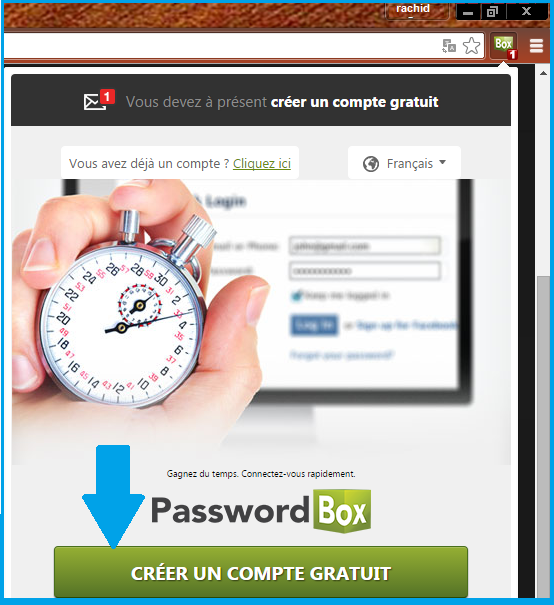 |
| افضل تطبيق PasswordBox لحفظ كلمات المرور حساباتك متوفر لجميع أنظمة التشغيل |
 |
| تحميل افضل تطبيق PasswordBox لحفظ كلمات المرور حساباتك |
 |
| تحميل افضل تطبيق PasswordBox لحفظ كلمات المرور |
 |
| تحميل افضل تطبيق PasswordBox |
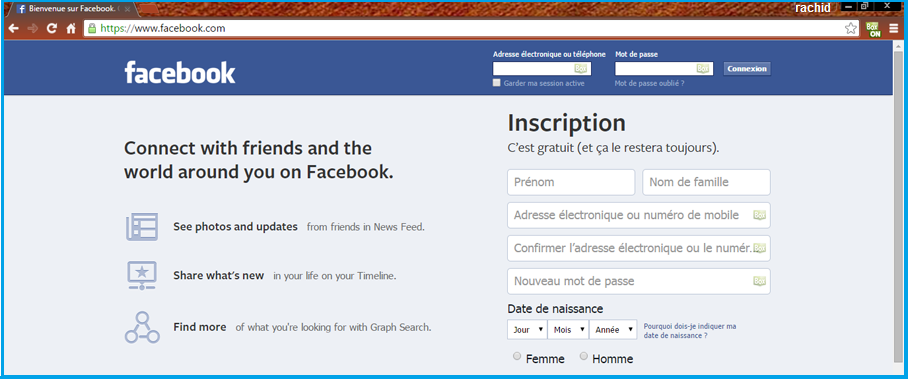 |
| افضل تطبيق PasswordBox لحفظ كلمات المرور |
 |
| تطبيق PasswordBox |
هناك طريقة أسرع لدخول حساباتك المسجلة، فعند الضغط على زر البرنامج في المتصفح نجد أن الفيسبوك قد أخذ مكانه في البرنامج، يكفي الضغط عليه ليتم ادخلنا مباشرةً إلى حسابنا في هذا الموقع كما في الصورة .
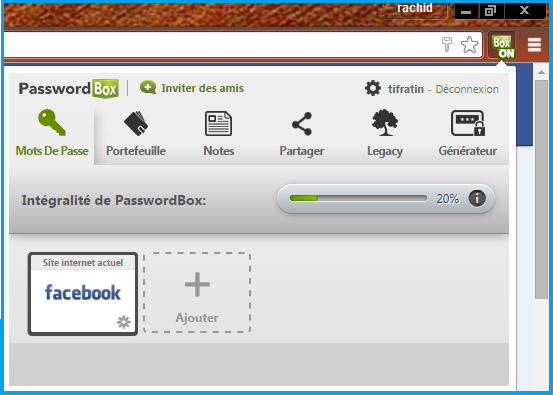 |
| تحميل تطبيق PasswordBox |
تحميل تطبيق PasswordBox لنظام ويندوز Windows :
passwordboxتحميل تطبيق PasswordBox لنظام ماك Mac :
passwordbox
إلى هنا يكون شرحنا المطول والمفصل عن برنامج PasswordBox قد إنتهى وأتمنى أن يكون الشرح مفيد ، وهي وسيلة آمنة للدخول إلى حساباتك بدون الحاجة في كل مرة إلى إدخال كلمة السر .













ليست هناك تعليقات :
إرسال تعليق